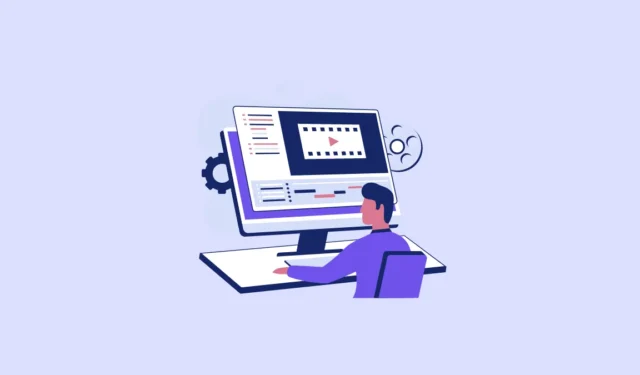
Microsoft je jednou ze společností, které silně sázejí na AI. Kromě toho, že se společnost naplno věnuje Copilotovi, přidává funkce umělé inteligence do mnoha dalších produktů. Od přidání generátoru obrázků AI do aplikace Malování až po zavedení možností úprav AI do aplikace Fotky – umělá inteligence je nyní téměř v každém rohu Windows. A nyní se Clipchamp připojil k těmto řadám s novou funkcí, Silence Remover poháněnou umělou inteligencí.
Nová funkce využívá AI k detekci tichých částí ve videu nebo zvuku, takže je můžete snadno oříznout nebo odstranit. Je to perfektní funkce pro každého, kdo potřebuje uklidit podcasty, rozhovory, schůzky atd. Normálně byste trávili čas ručním hledáním nepříjemných tich. Ale s umělou inteligencí na váš příkaz by tento proces sotva zabral čas.
Zatímco Clipchamp je freemium produkt, kde mnoho funkcí vyžaduje upgrade na prémii, Silence Removal je k dispozici i pro bezplatné uživatele. Tato funkce je plně zpřístupněna lidem používajícím Clipchamp s osobním účtem Microsoft a je v procesu zavádění pro uživatele s pracovním účtem. Zde je návod, jak jej používat.
- Otevřete video/audio, které chcete upravit v Clipchamp.
- Poté klikněte na ikonu „Návrhy AI“ na panelu nástrojů nad jezdcem videa.
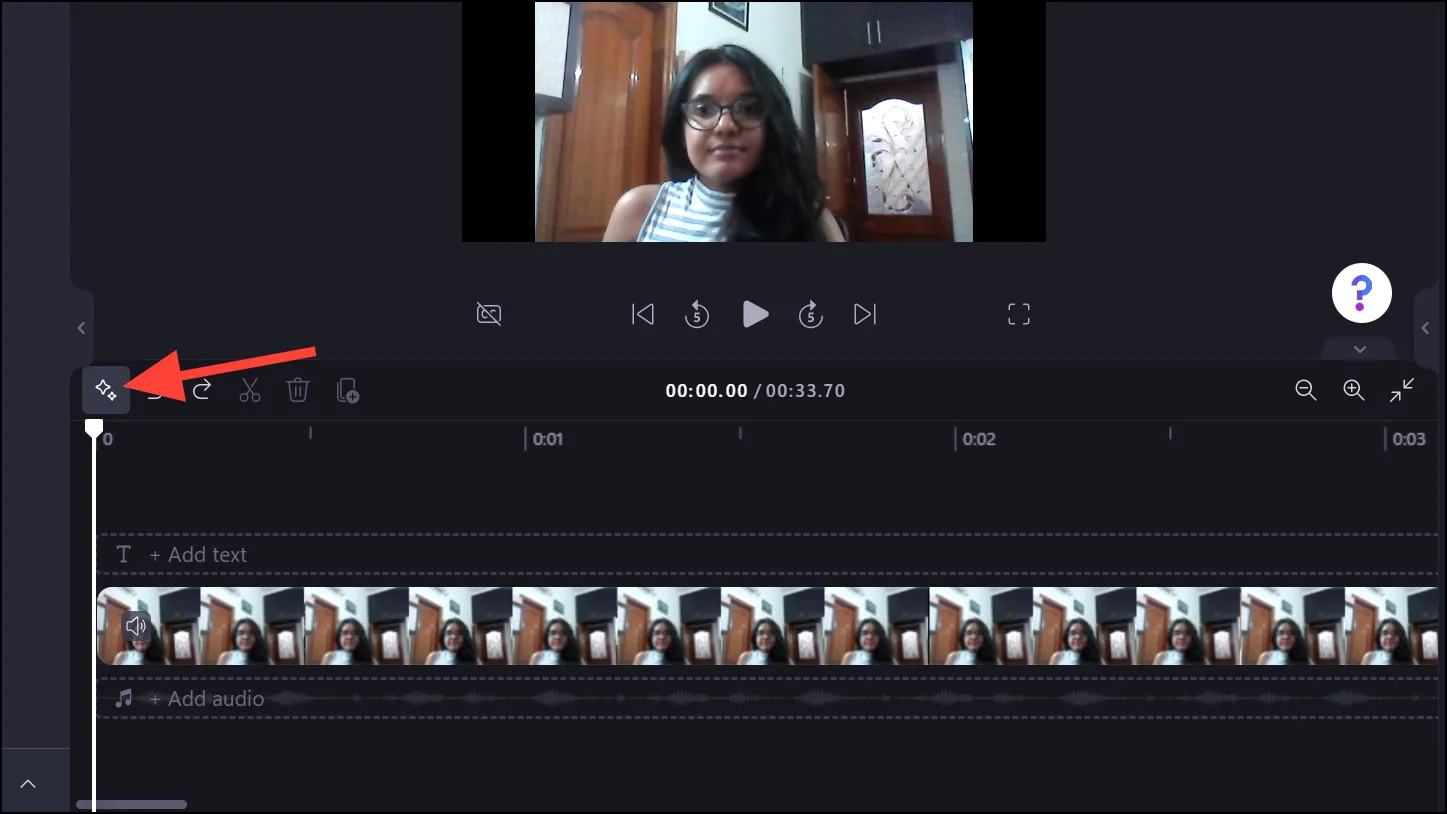
- Klikněte na „Tim & Tidy“ z nabídky návrhů AI.
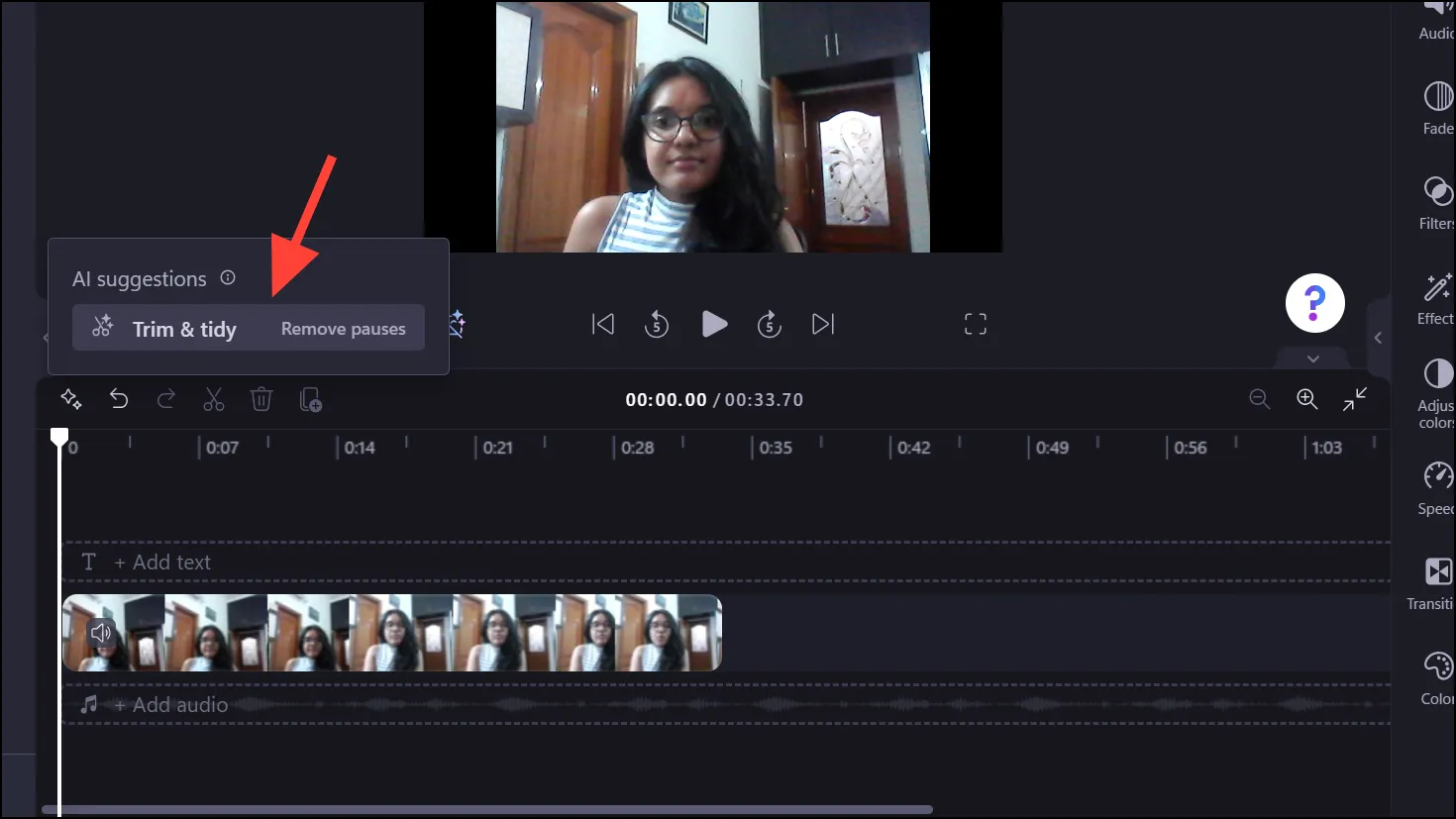
- Clipchamp vás požádá o svolení k přepisu zvuku. Pokračujte kliknutím na tlačítko ‚Přepsat‘.
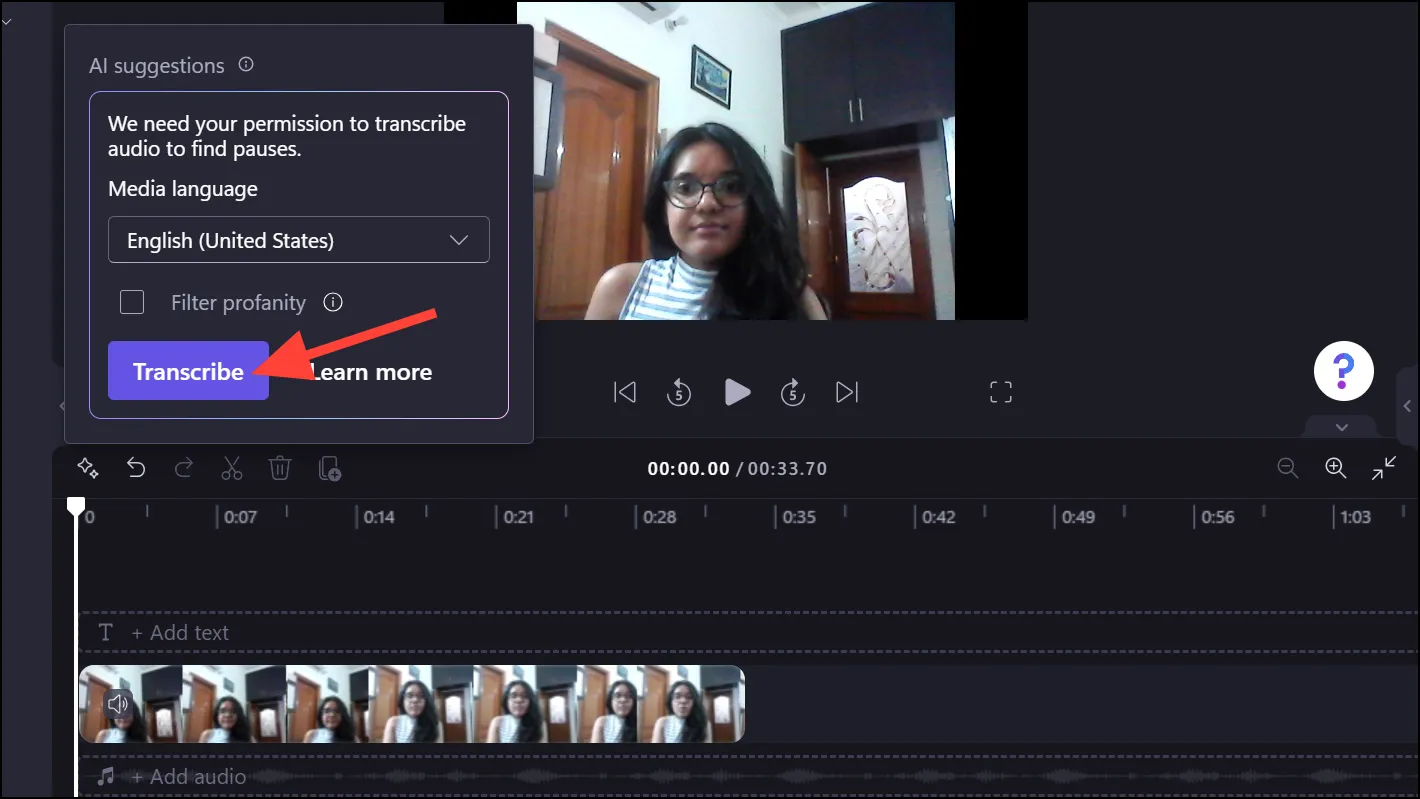
- Začne přepisovat a zjišťovat pauzy v souboru. V závislosti na délce audio/video může tento úkol nějakou dobu trvat.
- Po dokončení vypíše počet nalezených pauz a zvýrazní je na časové ose. Můžete buď kliknout na ‚Odebrat vše‘ a tichá místa okamžitě smazat. Případně klikněte na ‚Review‘ a ručně zkontrolujte pauzy nalezené AI.
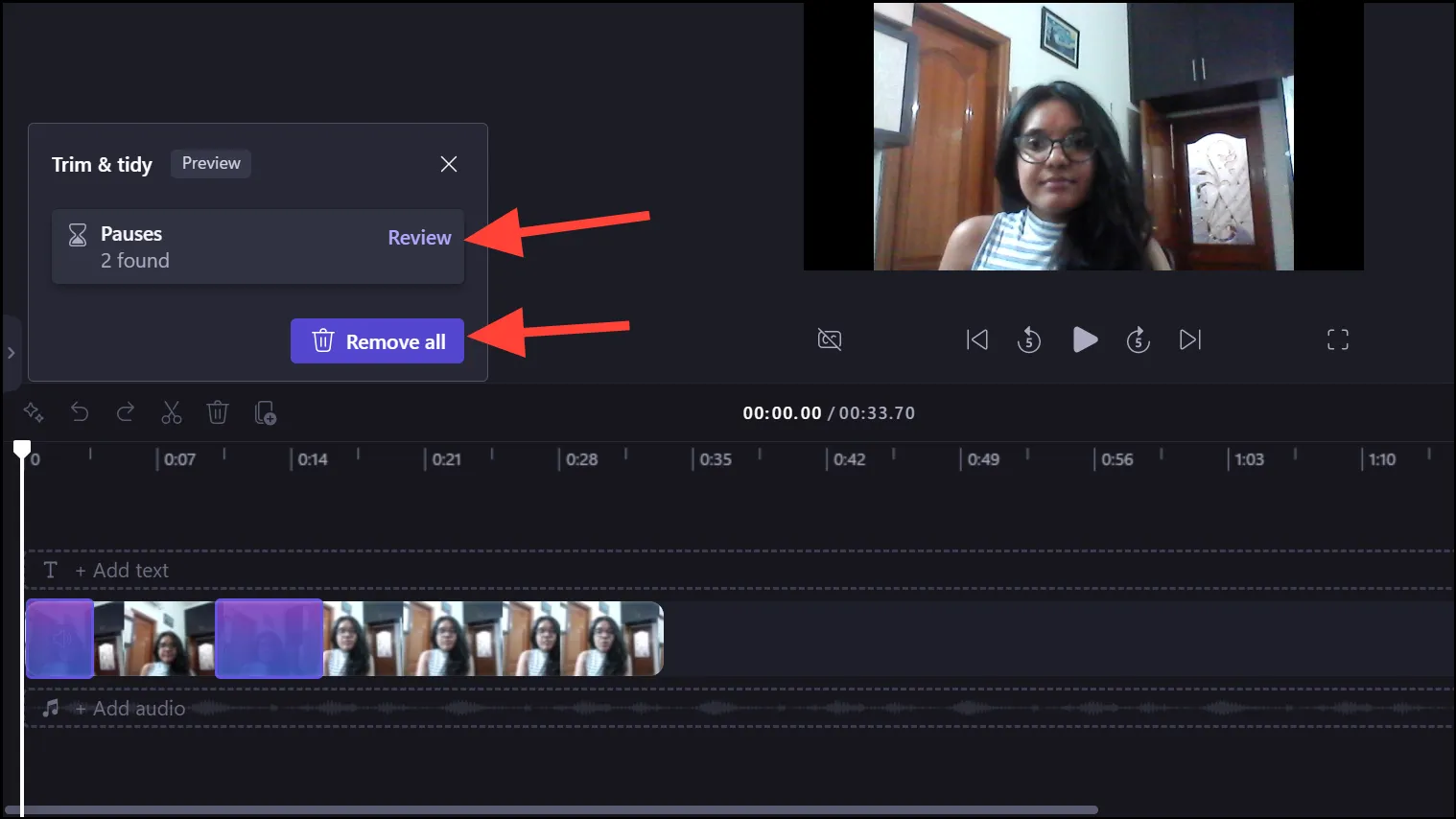
- Zobrazí časové razítko pro pauzu nalezenou umělou inteligencí a také jej rozbalí na časové ose pro řádné přezkoumání. Můžete si ji poslechnout a poté kliknout na ‚Odebrat‘, abyste ji smazali, zvolit, zda ji chcete úplně ignorovat, nebo ji ručně oříznout.
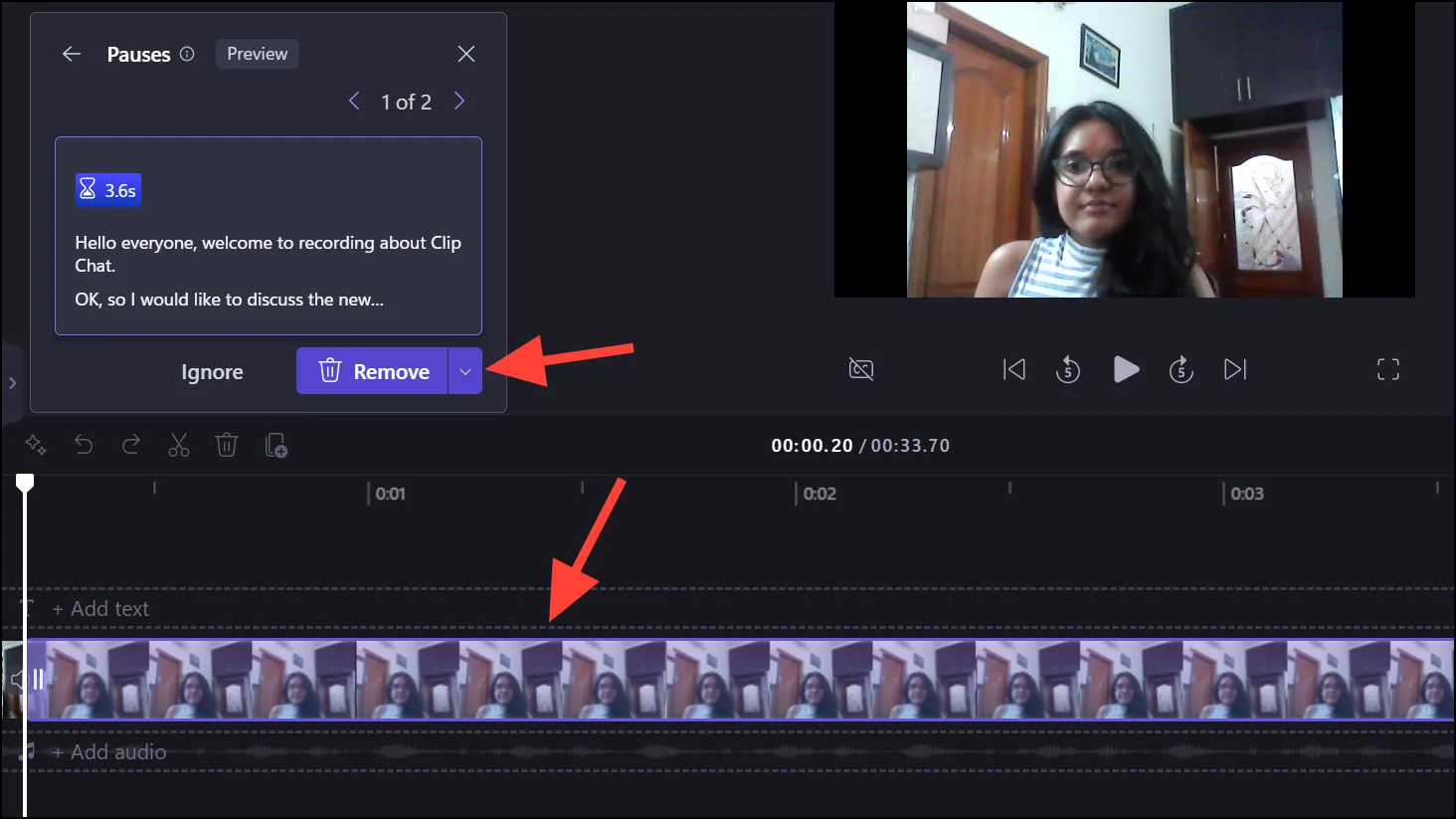
- Pro navigaci mezi různými pauzami použijte šipky ‚>‘ a ‚<‚.
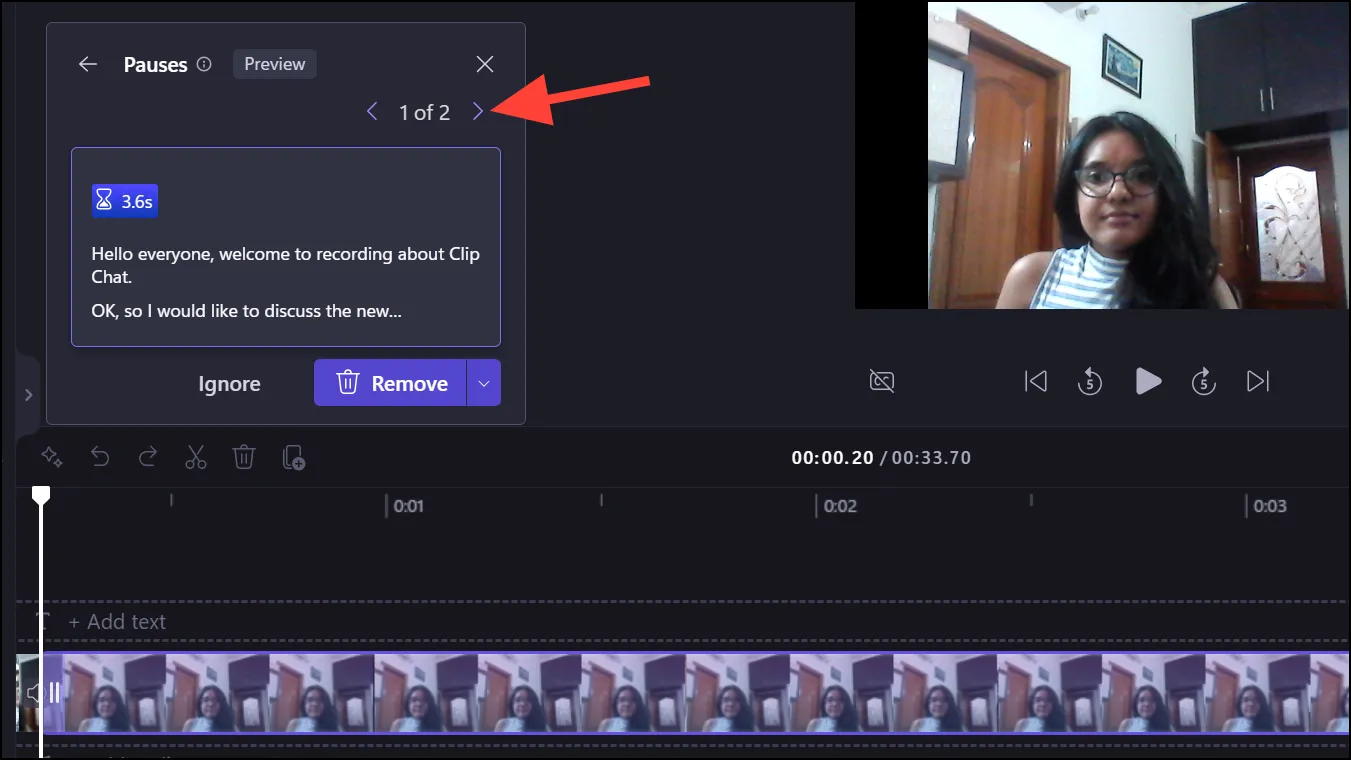
A je to. Pomocí nové funkce odstranění ticha v aplikaci Clipchamp je tak snadné odstranit ticho z vašich audio nebo video souborů. Od doby, kdy koupil Clipchamp, Microsoft výrazně vylepšuje svůj video editor. A tento nový přírůstek jistě změní hru.



Napsat komentář